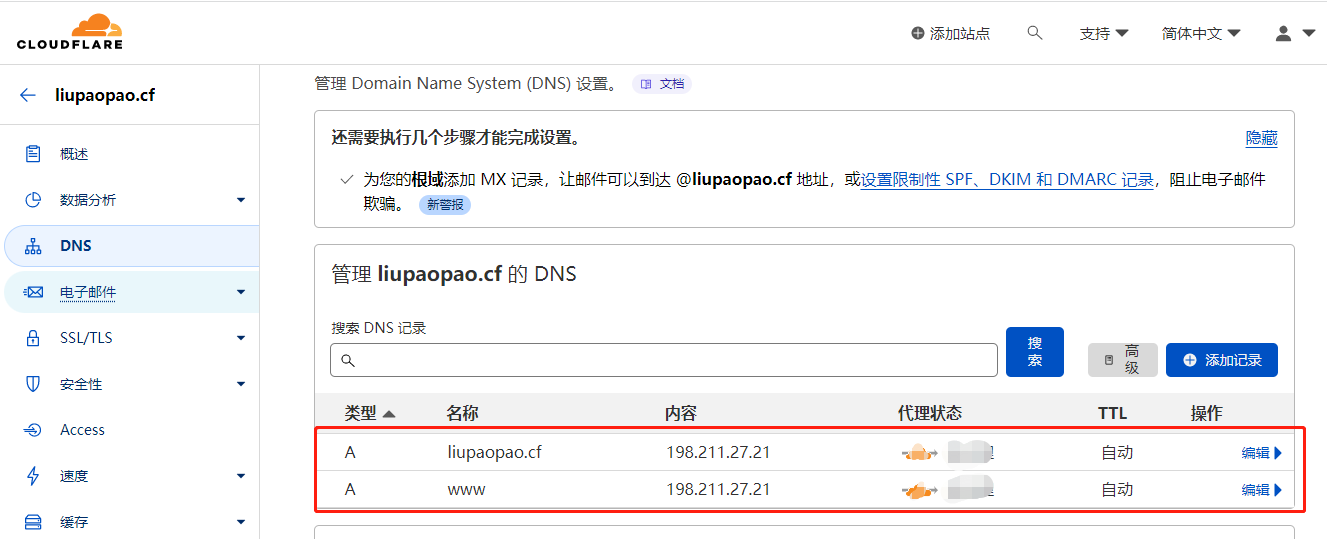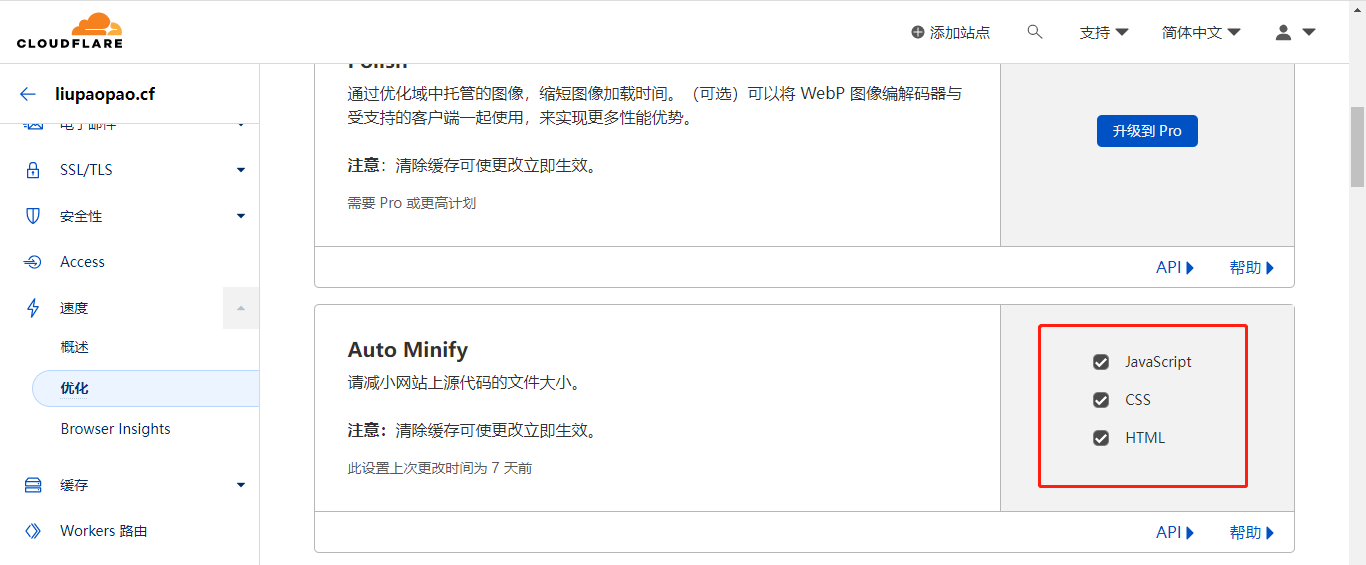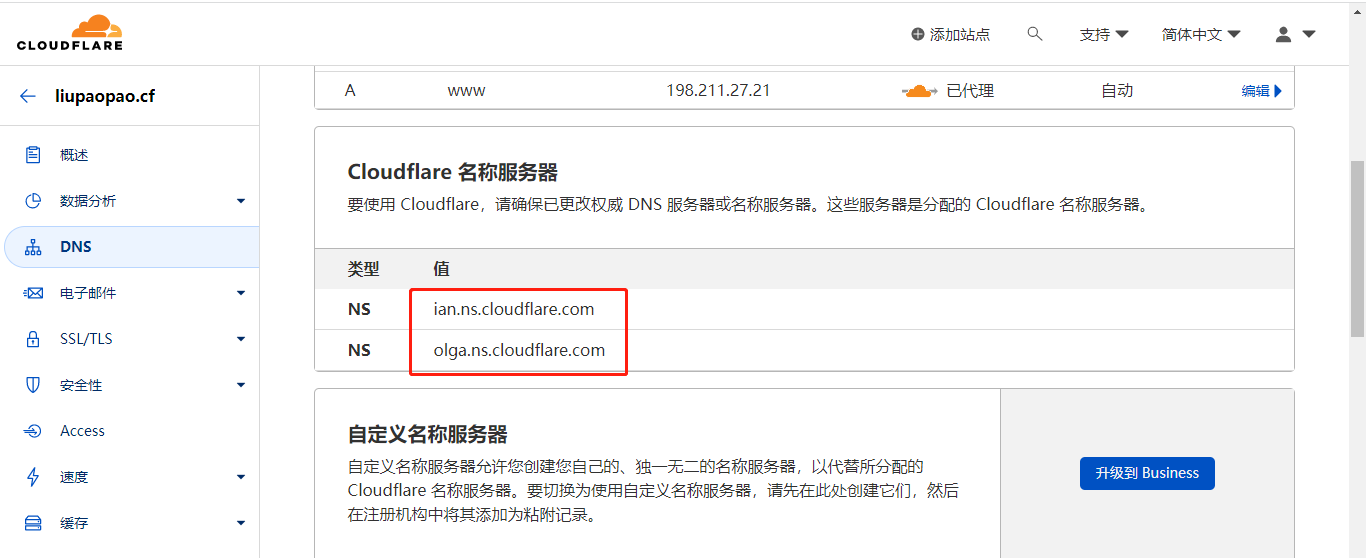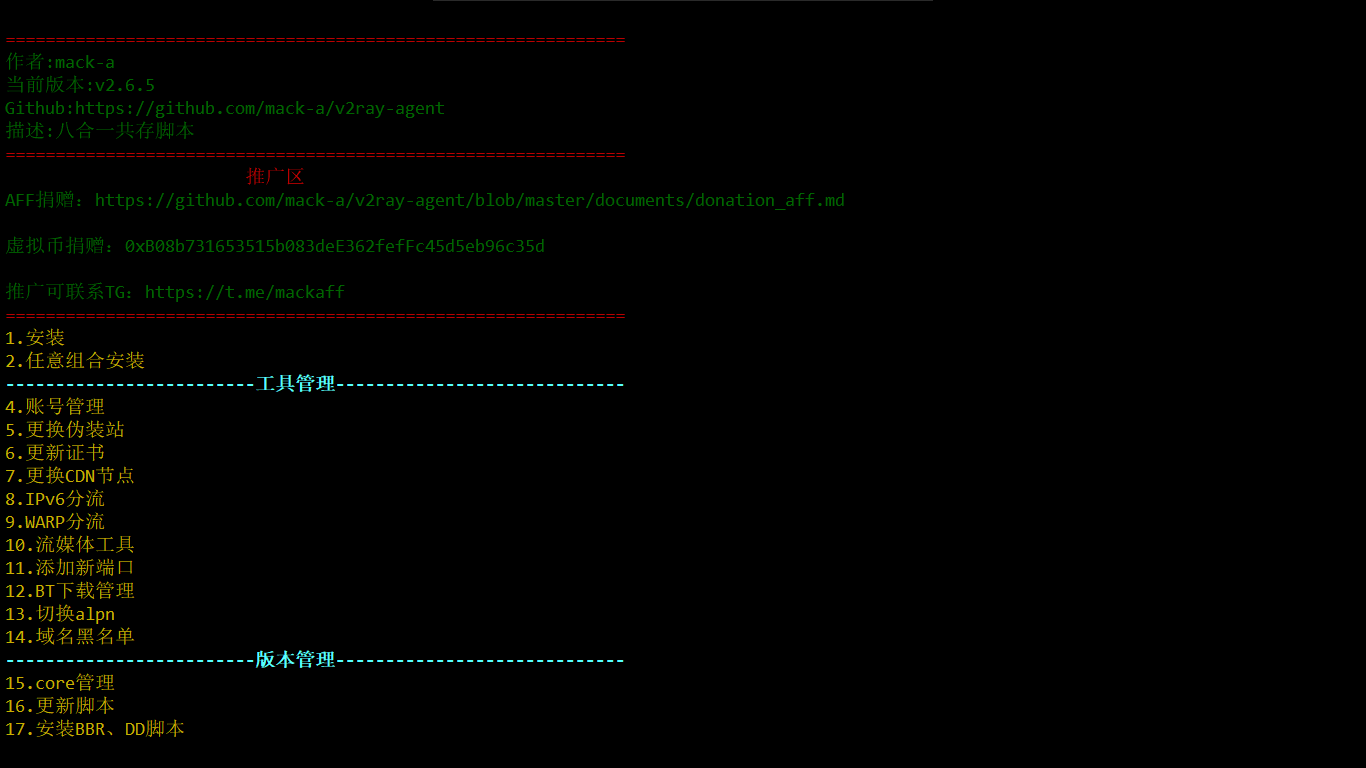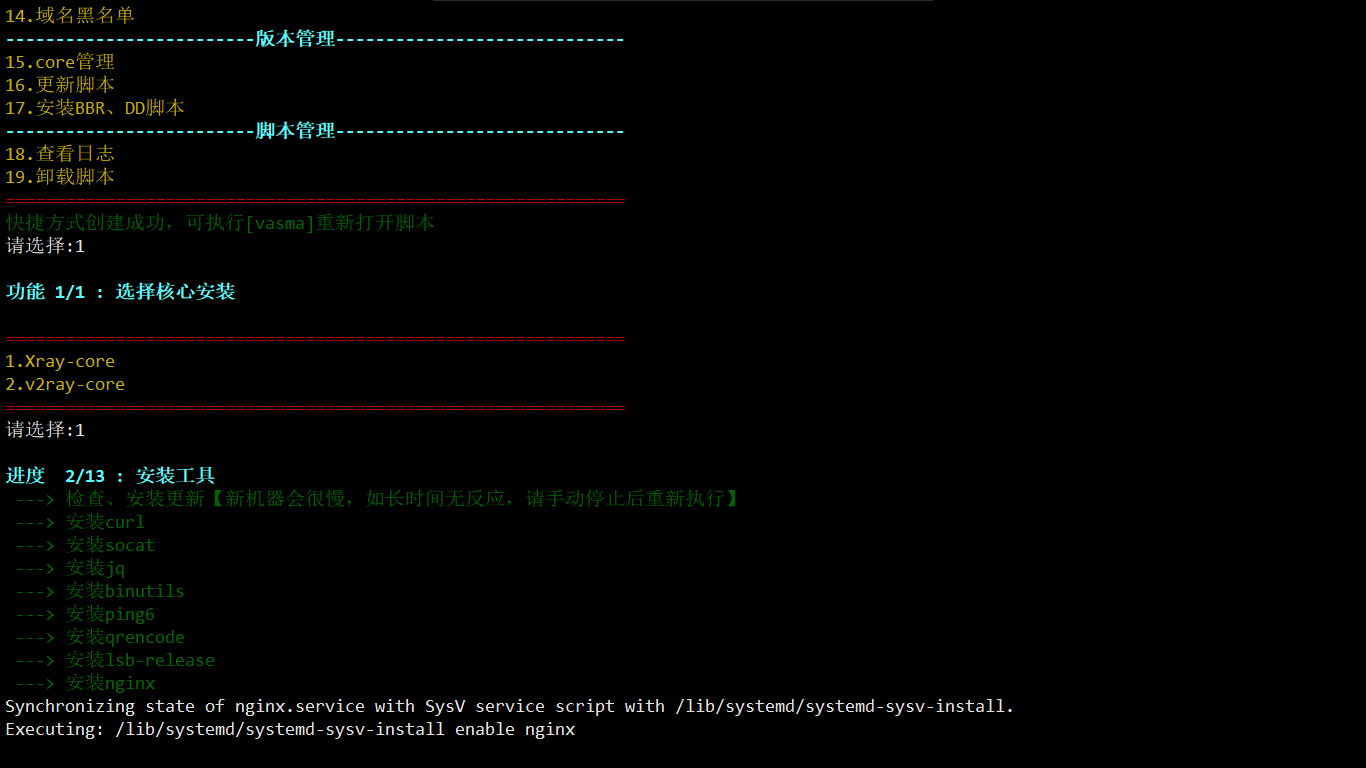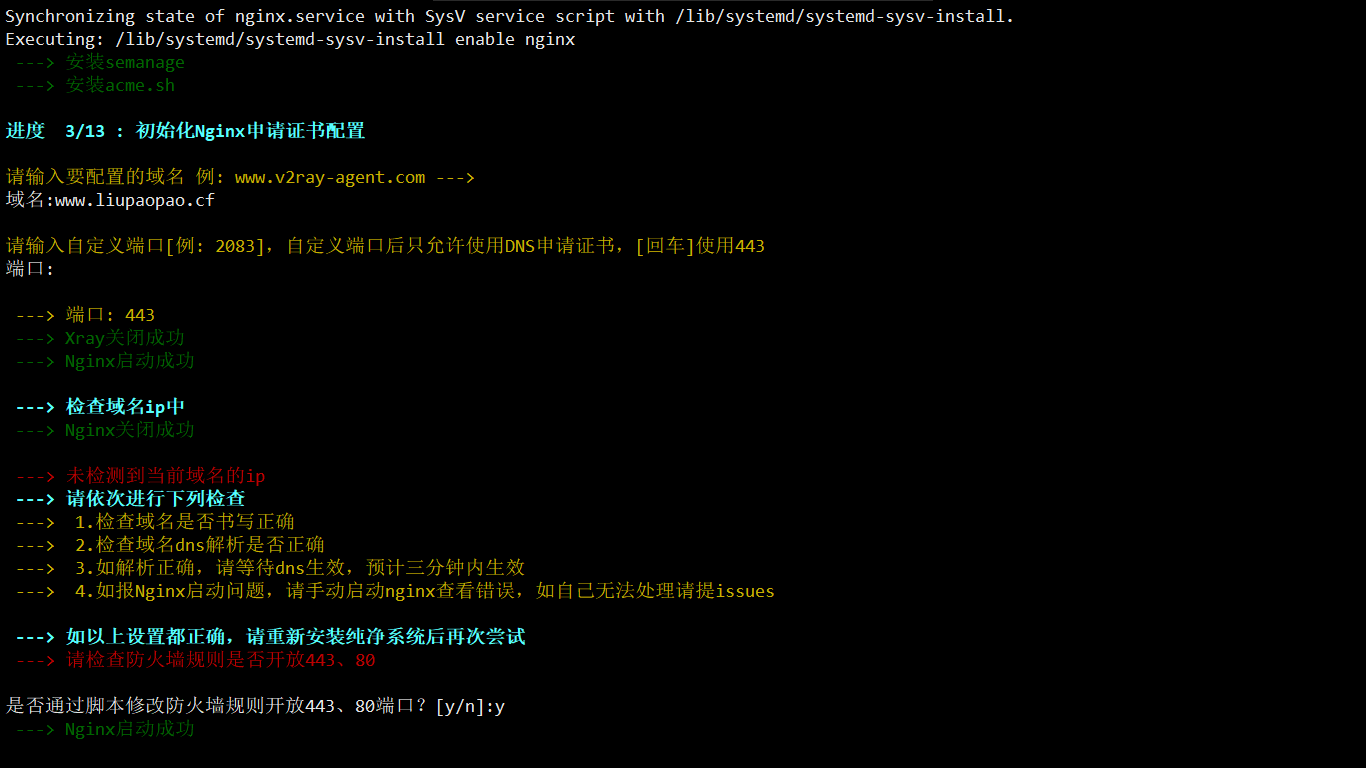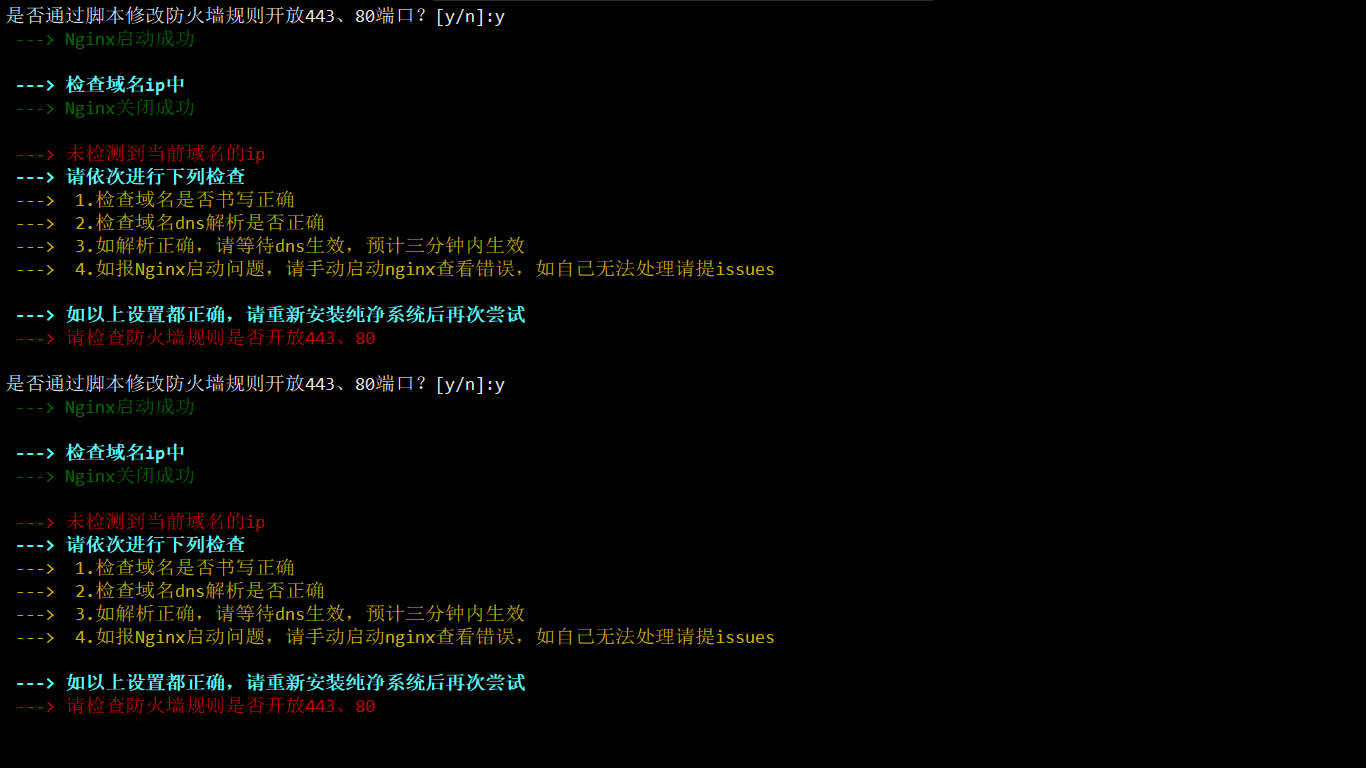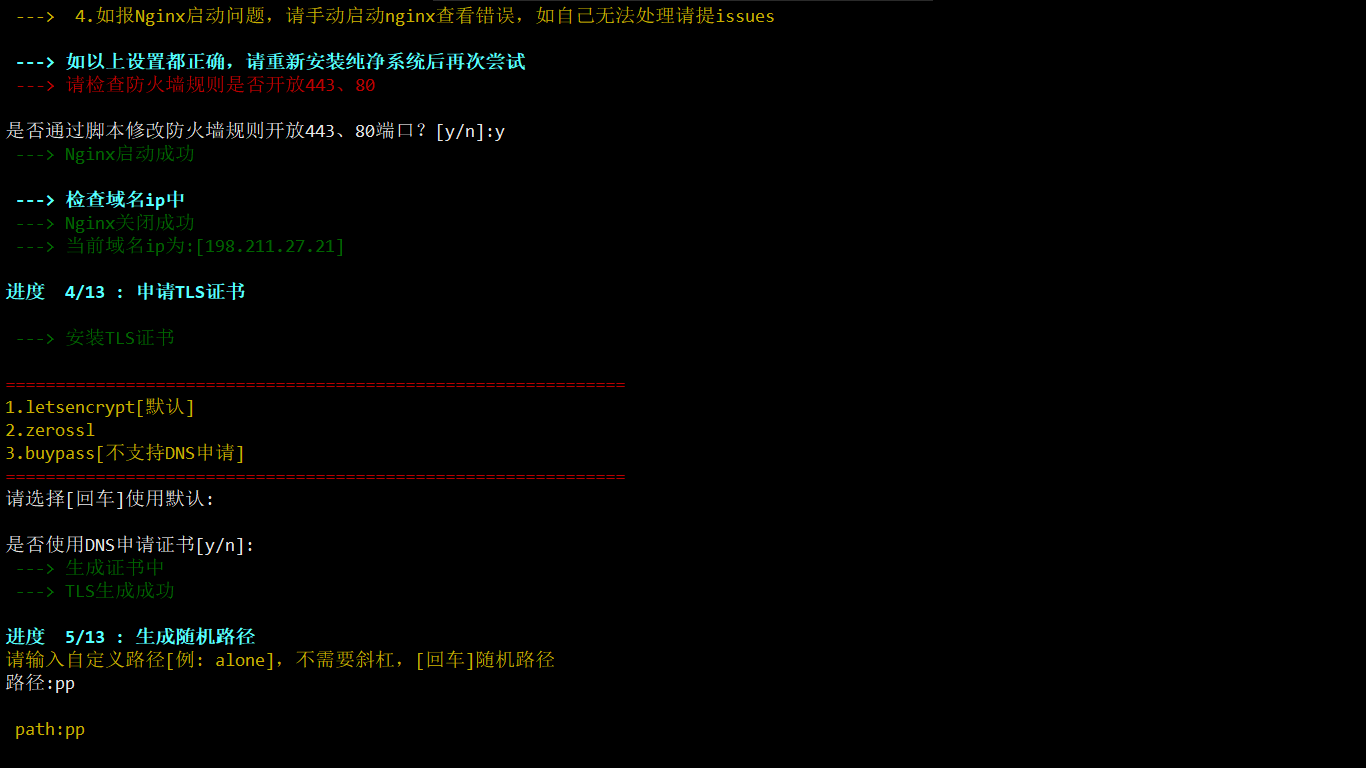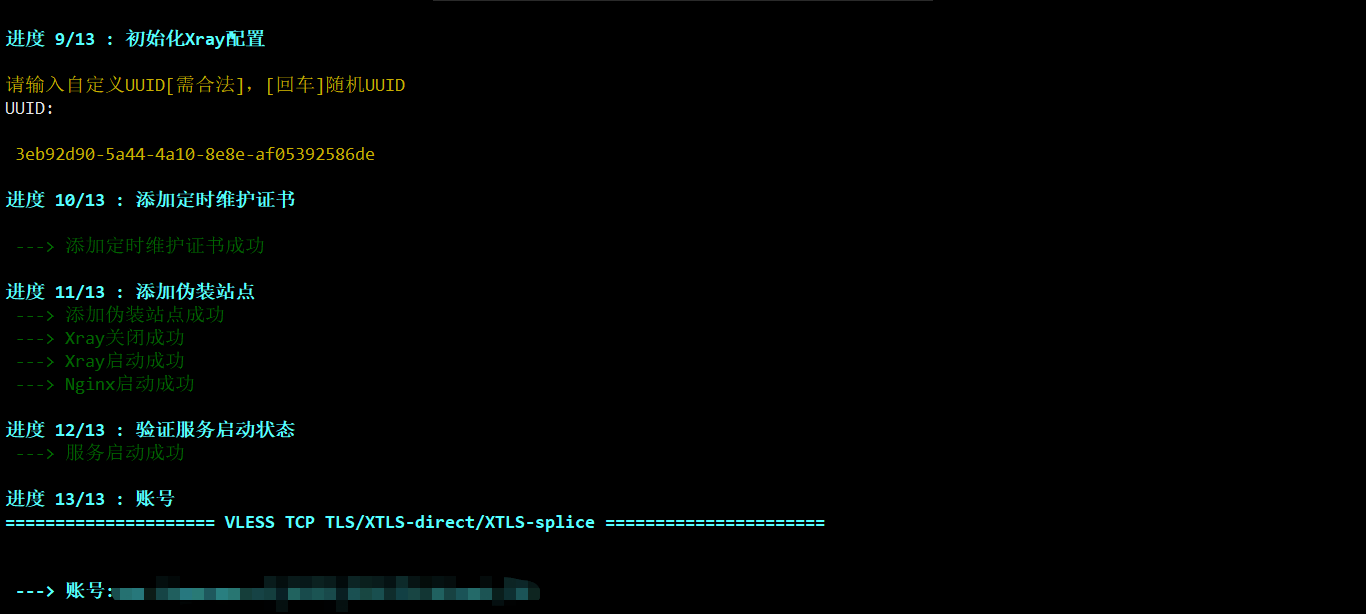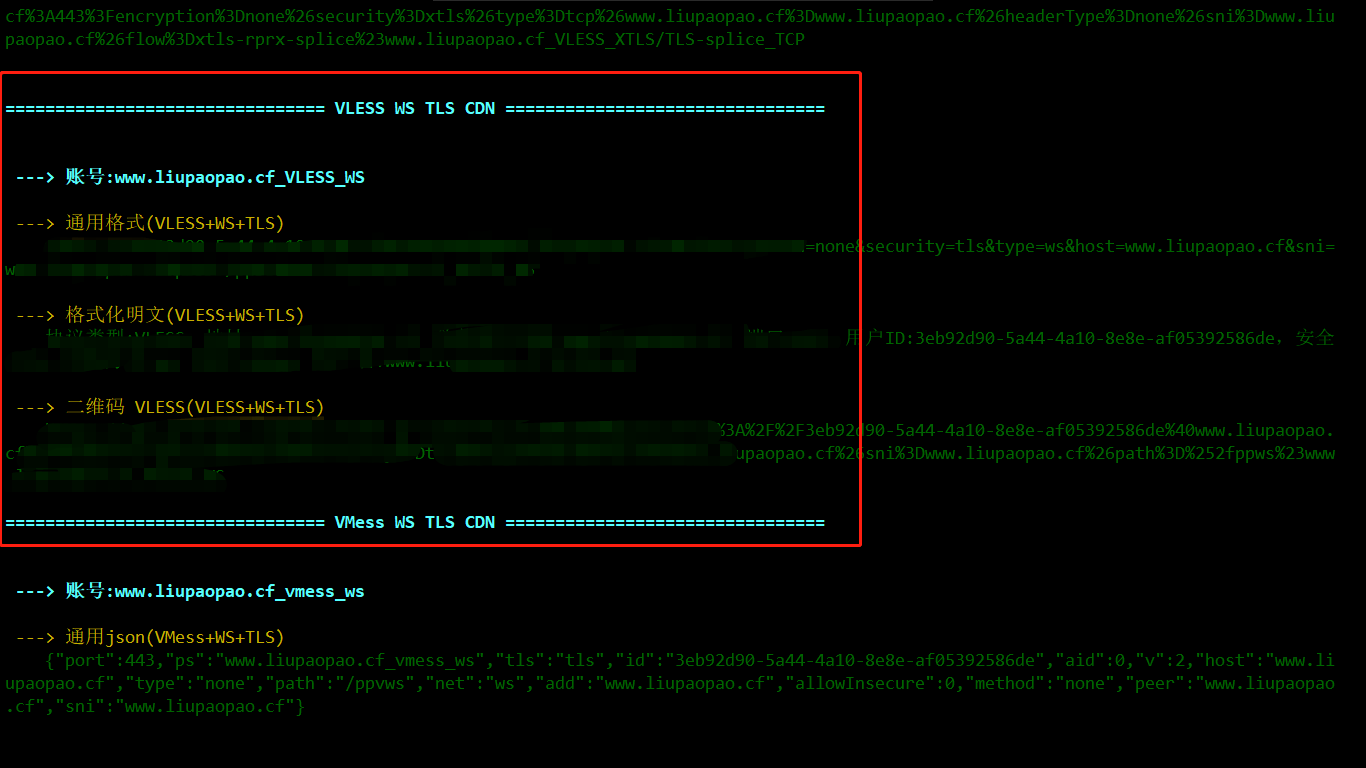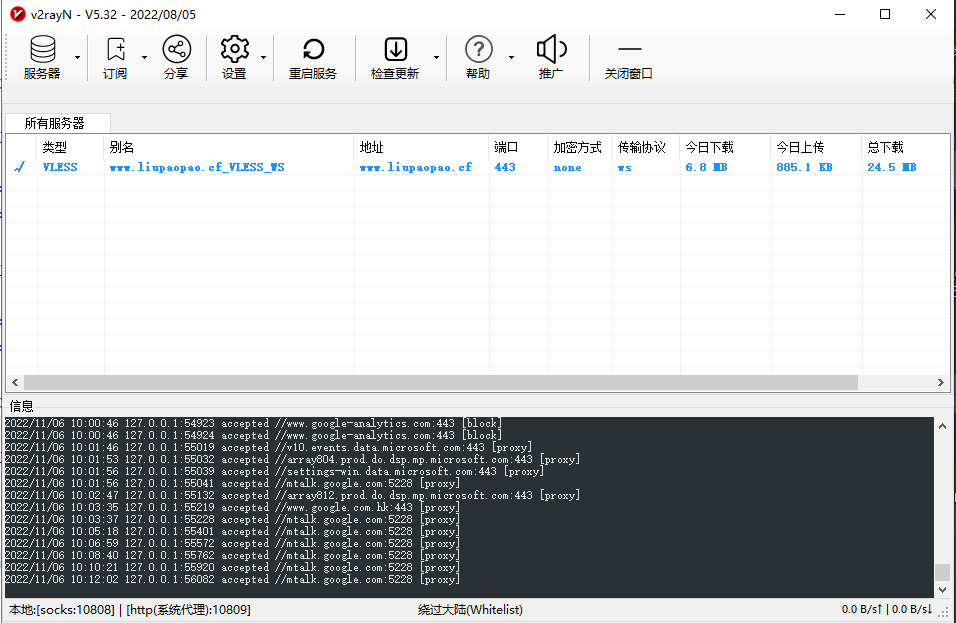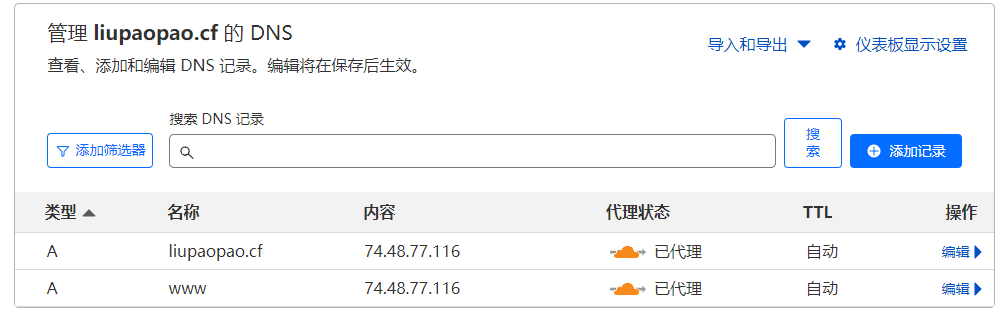前提条件:
- 拥有一个域名(如,www.liupaopao.cf)
- 拥有 Cloudflare 账号
- 域名通过 Cloudflare 成功解析到被墙 IP(如,198.211.27.21)
配置 Cloudflare
- 注册登录 Cloudflare,添加站点 www.liupaopao.cf,在 DNS 里添加两个解析记录,IP 指向 VPS 被墙 IP,此时需要关闭 Cloudflare 代理状态,即小云朵要显示为灰色(所有配置完成后,再打开代理状态,把小云朵点亮)。
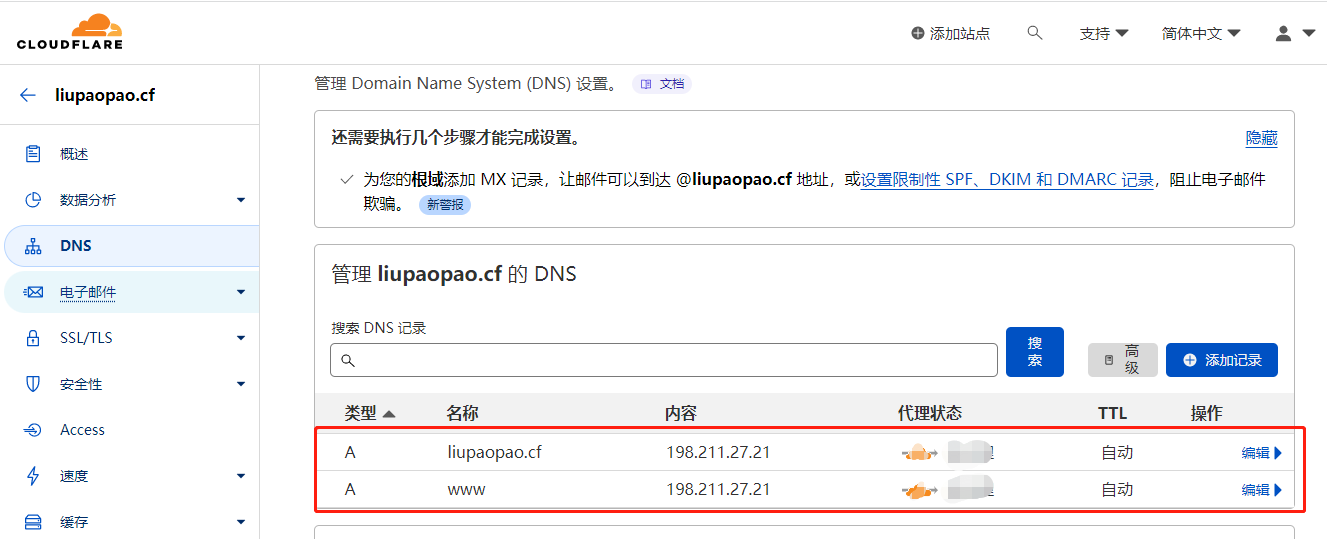
在 SSL/TLS 里选择加密模式为最后一个:完全(严格)。
在速度–> 优化里,勾选上 JavaScript、CS、HTML:
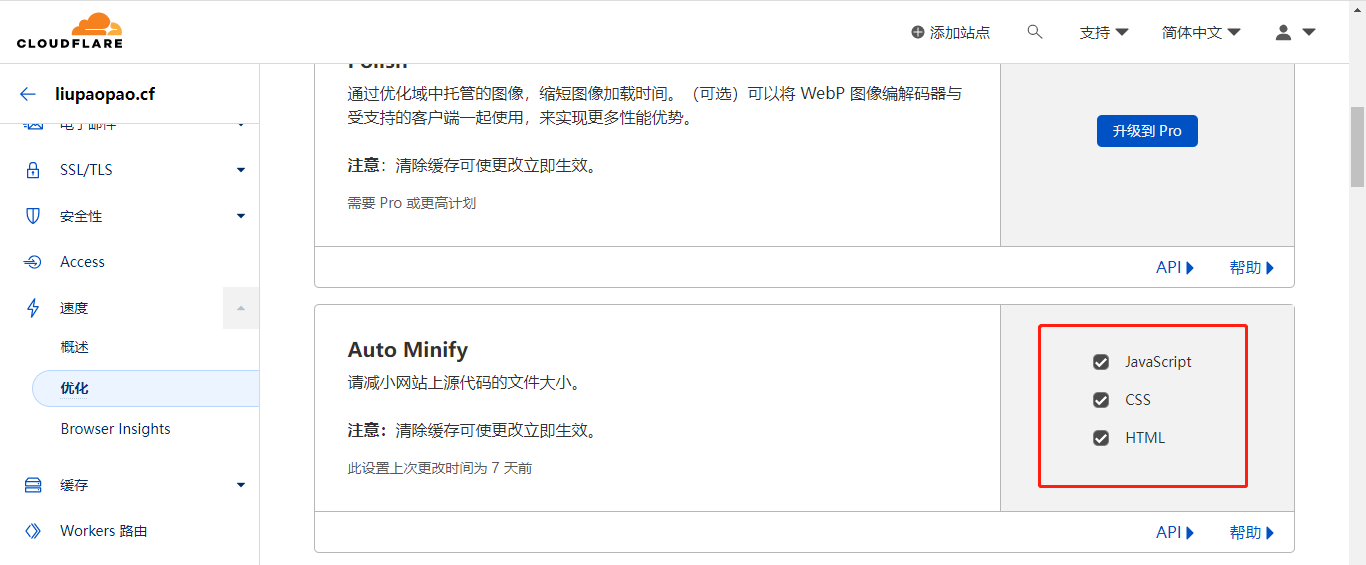
- 登录注册域名的网站将域名解析服务器地址更换为图中 Cloudflare 服务器地址
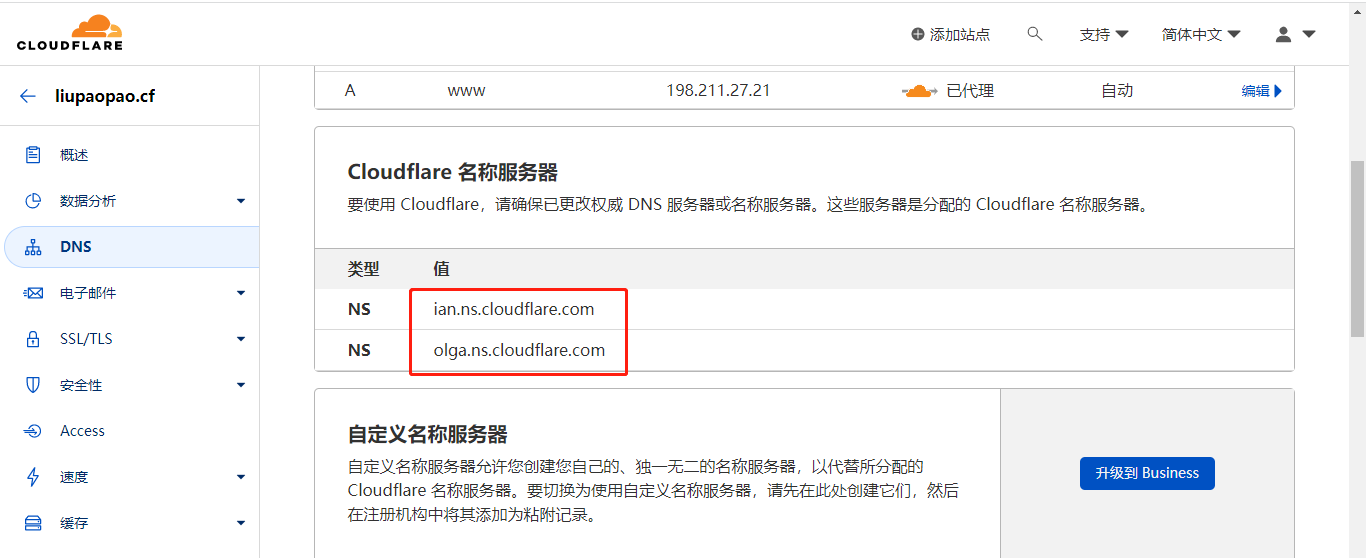

配置 VLESS+WS+TLS
执行脚本
1
| wget -P /root -N --no-check-certificate "https://raw.githubusercontent.com/mack-a/v2ray-agent/master/install.sh" && chmod 700 /root/install.sh && /root/install.sh
|
1
2
3
4
5
| 原作者已删库:
wget -P /root -N --no-check-certificate "https://raw.githubusercontent.com/mack-a/v2ray-agent/master/install.sh" && chmod 700 /root/install.sh && /root/install.sh
备用:
wget -P /root -N --no-check-certificate "https://raw.githubusercontent.com/panhuanghe/v2ray-agent/master/install.sh" && chmod 700 /root/install.sh && /root/install.sh
|
1
2
| 官方网站【备用】
wget -P /root -N --no-check-certificate "https://www.v2ray-agent.com/v2ray-agent/install.sh" && chmod 700 /root/install.sh && /root/install.sh
|
2024.02.07 最后用的脚本:
1
| wget -P /root -N --no-check-certificate https://raw.githubusercontent.com/mack-a/v2ray-agent/master/install.sh && chmod 700 /root/install.sh && /root/install.sh
|
安装日志
(安装时前两步可能比较慢,需耐心等待,下载断掉就多尝试几次。尽量保持干净的服务器环境,遇到其他问题建议先重装服务器试试。)
1
2
3
4
5
6
7
8
9
10
11
12
13
14
15
16
17
18
19
20
21
22
23
24
25
26
27
28
29
30
31
32
33
34
35
36
37
38
39
40
41
42
43
44
45
46
47
48
49
50
51
52
53
54
55
56
57
58
59
60
61
62
63
64
65
66
67
68
69
70
71
72
73
74
75
76
77
78
79
80
81
82
83
84
85
86
87
88
89
90
91
92
93
94
95
96
97
98
99
100
101
102
103
104
105
106
107
108
109
110
111
112
113
114
115
116
117
118
119
120
121
122
123
124
125
126
127
128
129
130
131
132
133
134
135
136
137
138
139
140
141
142
143
144
145
146
147
148
149
150
151
152
153
154
155
156
157
158
159
160
161
162
163
164
165
166
167
168
169
170
171
172
173
174
175
176
177
178
179
180
181
182
183
184
185
186
187
188
189
190
191
192
193
194
195
196
197
198
199
200
201
202
203
204
205
206
207
208
209
210
211
212
213
214
215
216
217
218
219
220
221
222
223
224
225
226
227
228
229
230
231
232
233
234
235
236
237
238
239
240
241
242
243
244
245
246
247
248
249
| root@PAOPAO:~# wget -P /root -N --no-check-certificate "https://raw.githubusercontent.com/mack-a/v2ray-agent/master/install.sh" && chmod 700 /root/install.sh && /root/install.sh
--2022-11-04 01:26:21-- https://raw.githubusercontent.com/mack-a/v2ray-agent/master/install.sh
Resolving raw.githubusercontent.com (raw.githubusercontent.com)... 2606:50c0:8000::154, 2606:50c0:8001::154, 2606:50c0:8002::154, ...
Connecting to raw.githubusercontent.com (raw.githubusercontent.com)|2606:50c0:8000::154|:443... failed: No route to host.
Connecting to raw.githubusercontent.com (raw.githubusercontent.com)|2606:50c0:8001::154|:443... failed: No route to host.
Connecting to raw.githubusercontent.com (raw.githubusercontent.com)|2606:50c0:8002::154|:443... failed: No route to host.
Connecting to raw.githubusercontent.com (raw.githubusercontent.com)|2606:50c0:8003::154|:443... failed: No route to host.
Connecting to raw.githubusercontent.com (raw.githubusercontent.com)|185.199.108.133|:443... connected.
HTTP request sent, awaiting response... 200 OK
Length: 168118 (164K) [text/plain]
Saving to: ‘/root/install.sh’
install.sh 100%[==========================================================>] 164.18K --.-KB/s in 0.001s
Last-modified header missing -- time-stamps turned off.
2022-11-04 01:26:48 (139 MB/s) - ‘/root/install.sh’ saved [168118/168118]
==============================================================
作者:mack-a
当前版本:v2.6.5
Github:https://github.com/mack-a/v2ray-agent
描述:八合一共存脚本
==============================================================
推广区
AFF捐赠:https://github.com/mack-a/v2ray-agent/blob/master/documents/donation_aff.md
虚拟币捐赠:0xB08b731653515b083deE362fefFc45d5eb96c35d
推广可联系TG:https://t.me/mackaff
==============================================================
1.安装
2.任意组合安装
-------------------------工具管理-----------------------------
4.账号管理
5.更换伪装站
6.更新证书
7.更换CDN节点
8.IPv6分流
9.WARP分流
10.流媒体工具
11.添加新端口
12.BT下载管理
13.切换alpn
14.域名黑名单
-------------------------版本管理-----------------------------
15.core管理
16.更新脚本
17.安装BBR、DD脚本
-------------------------脚本管理-----------------------------
18.查看日志
19.卸载脚本
==============================================================
快捷方式创建成功,可执行[vasma]重新打开脚本
请选择:1
功能 1/1 : 选择核心安装
==============================================================
1.Xray-core
2.v2ray-core
==============================================================
请选择:1
进度 2/13 : 安装工具
---> 检查、安装更新【新机器会很慢,如长时间无反应,请手动停止后重新执行】
---> 安装curl
---> 安装socat
---> 安装jq
---> 安装binutils
---> 安装ping6
---> 安装qrencode
---> 安装lsb-release
---> 安装nginx
Synchronizing state of nginx.service with SysV service script with /lib/systemd/systemd-sysv-install.
Executing: /lib/systemd/systemd-sysv-install enable nginx
---> 安装semanage
---> 安装acme.sh
进度 3/13 : 初始化Nginx申请证书配置
请输入要配置的域名 例: www.v2ray-agent.com --->
域名:www.liupaopao.cf
请输入自定义端口[例: 2083],自定义端口后只允许使用DNS申请证书,[回车]使用443
端口:
---> 端口: 443
---> Xray关闭成功
---> Nginx启动成功
---> 检查域名ip中
---> Nginx关闭成功
---> 未检测到当前域名的ip
---> 请依次进行下列检查
---> 1.检查域名是否书写正确
---> 2.检查域名dns解析是否正确
---> 3.如解析正确,请等待dns生效,预计三分钟内生效
---> 4.如报Nginx启动问题,请手动启动nginx查看错误,如自己无法处理请提issues
---> 如以上设置都正确,请重新安装纯净系统后再次尝试
---> 请检查防火墙规则是否开放443、80
是否通过脚本修改防火墙规则开放443、80端口?[y/n]:y
---> Nginx启动成功
---> 检查域名ip中
---> Nginx关闭成功
---> 未检测到当前域名的ip
---> 请依次进行下列检查
---> 1.检查域名是否书写正确
---> 2.检查域名dns解析是否正确
---> 3.如解析正确,请等待dns生效,预计三分钟内生效
---> 4.如报Nginx启动问题,请手动启动nginx查看错误,如自己无法处理请提issues
---> 如以上设置都正确,请重新安装纯净系统后再次尝试
---> 请检查防火墙规则是否开放443、80
是否通过脚本修改防火墙规则开放443、80端口?[y/n]:y
---> Nginx启动成功
---> 检查域名ip中
---> Nginx关闭成功
---> 未检测到当前域名的ip
---> 请依次进行下列检查
---> 1.检查域名是否书写正确
---> 2.检查域名dns解析是否正确
---> 3.如解析正确,请等待dns生效,预计三分钟内生效
---> 4.如报Nginx启动问题,请手动启动nginx查看错误,如自己无法处理请提issues
---> 如以上设置都正确,请重新安装纯净系统后再次尝试
---> 请检查防火墙规则是否开放443、80
是否通过脚本修改防火墙规则开放443、80端口?[y/n]:y
---> Nginx启动成功
---> 检查域名ip中
---> Nginx关闭成功
---> 当前域名ip为:[198.211.27.21]
进度 4/13 : 申请TLS证书
---> 安装TLS证书
==============================================================
1.letsencrypt[默认]
2.zerossl
3.buypass[不支持DNS申请]
==============================================================
请选择[回车]使用默认:
是否使用DNS申请证书[y/n]:
---> 生成证书中
---> TLS生成成功
进度 5/13 : 生成随机路径
请输入自定义路径[例: alone],不需要斜杠,[回车]随机路径
路径:pp
path:pp
----------------------------
进度 6/13 : 安装Xray
---> Xray-core版本:v1.6.1
Xray-linux-64.zip 100%[==========================================================>] 10.24M --.-KB/s in 0.1s
进度 7/13 : 配置Xray开机自启
Created symlink /etc/systemd/system/multi-user.target.wants/xray.service → /etc/systemd/system/xray.service.
---> 配置Xray开机自启成功
进度 8/13 : 添加cloudflare自选CNAME
==============================================================
# 注意事项
教程地址:
https://github.com/mack-a/v2ray-agent/blob/master/documents/optimize_V2Ray.md
如对Cloudflare优化不了解,请不要使用
1.移动:104.16.123.96
2.联通:www.cloudflare.com
3.电信:www.digitalocean.com
----------------------------
请选择[回车不使用]:
---> 不使用
进度 9/13 : 初始化Xray配置
请输入自定义UUID[需合法],[回车]随机UUID
UUID:
3eb92d90-5a44-4a10-8e8e-af05392586de
进度 10/13 : 添加定时维护证书
---> 添加定时维护证书成功
进度 11/13 : 添加伪装站点
---> 添加伪装站点成功
---> Xray关闭成功
---> Xray启动成功
---> Nginx启动成功
进度 12/13 : 验证服务启动状态
---> 服务启动成功
进度 13/13 : 账号
===================== VLESS TCP TLS/XTLS-direct/XTLS-splice ======================
---> 账号:www.liupaopao.cf_VLESS_XTLS/TLS-direct_TCP
----------------------------------------------------------------------------------
---> 通用格式(VLESS+TCP+TLS/xtls-rprx-splice)
---> 格式化明文(VLESS+TCP+TLS/xtls-rprx-splice)
---> 二维码 VLESS(VLESS+TCP+TLS/xtls-rprx-splice)
================================ VLESS WS TLS CDN ================================
---> 账号:www.liupaopao.cf_VLESS_WS
================================ VMess WS TLS CDN ================================
---> 账号:www.liupaopao.cf_vmess_ws
=============================== VLESS gRPC TLS CDN ===============================
--->gRPC处于测试阶段,可能对你使用的客户端不兼容,如不能使用请忽略
---> 账号:www.liupaopao.cf_VLESS_gRPC
================================== Trojan TLS ==================================
---> 账号:www.liupaopao.cf_trojan_tcp
================================ Trojan gRPC TLS ================================
--->gRPC处于测试阶段,可能对你使用的客户端不兼容,如不能使用请忽略
---> 账号:www.liupaopao.cf_trojan_gRPC
|
安装截图
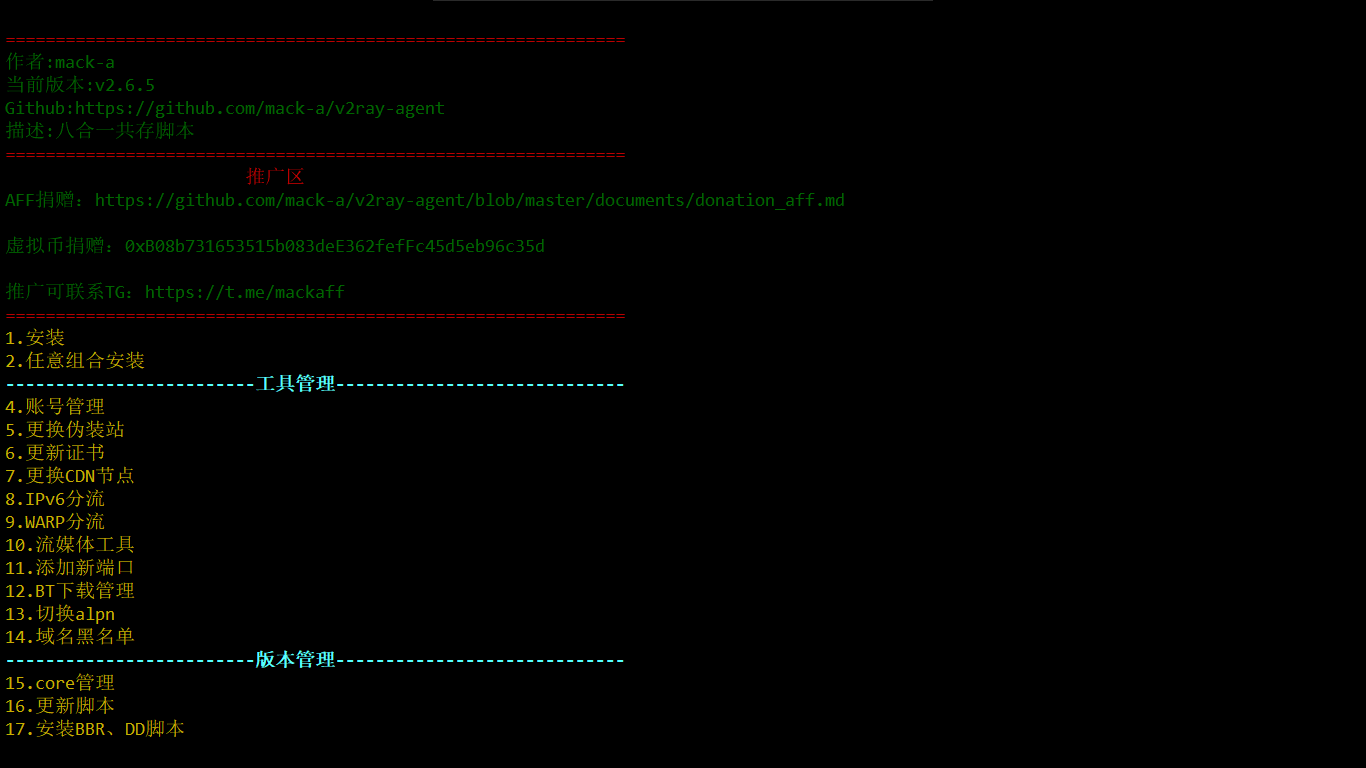
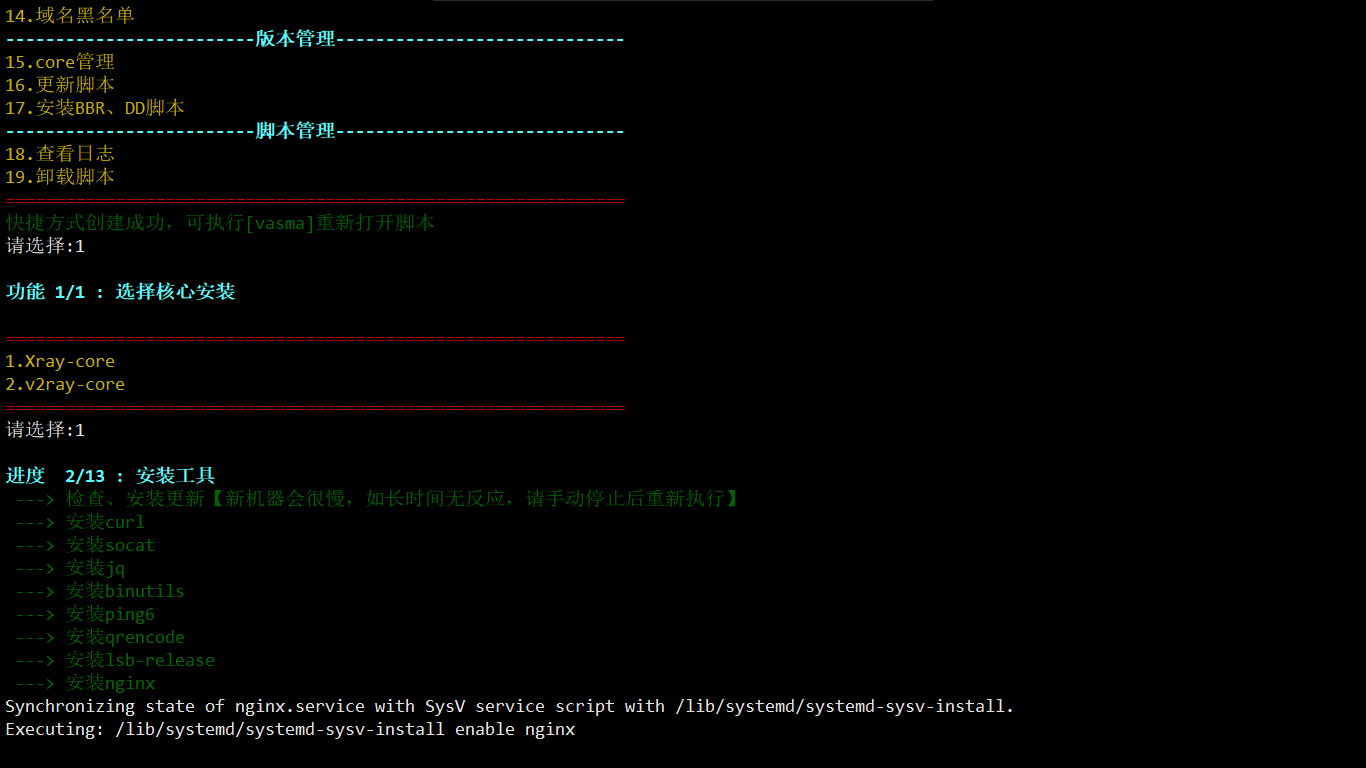
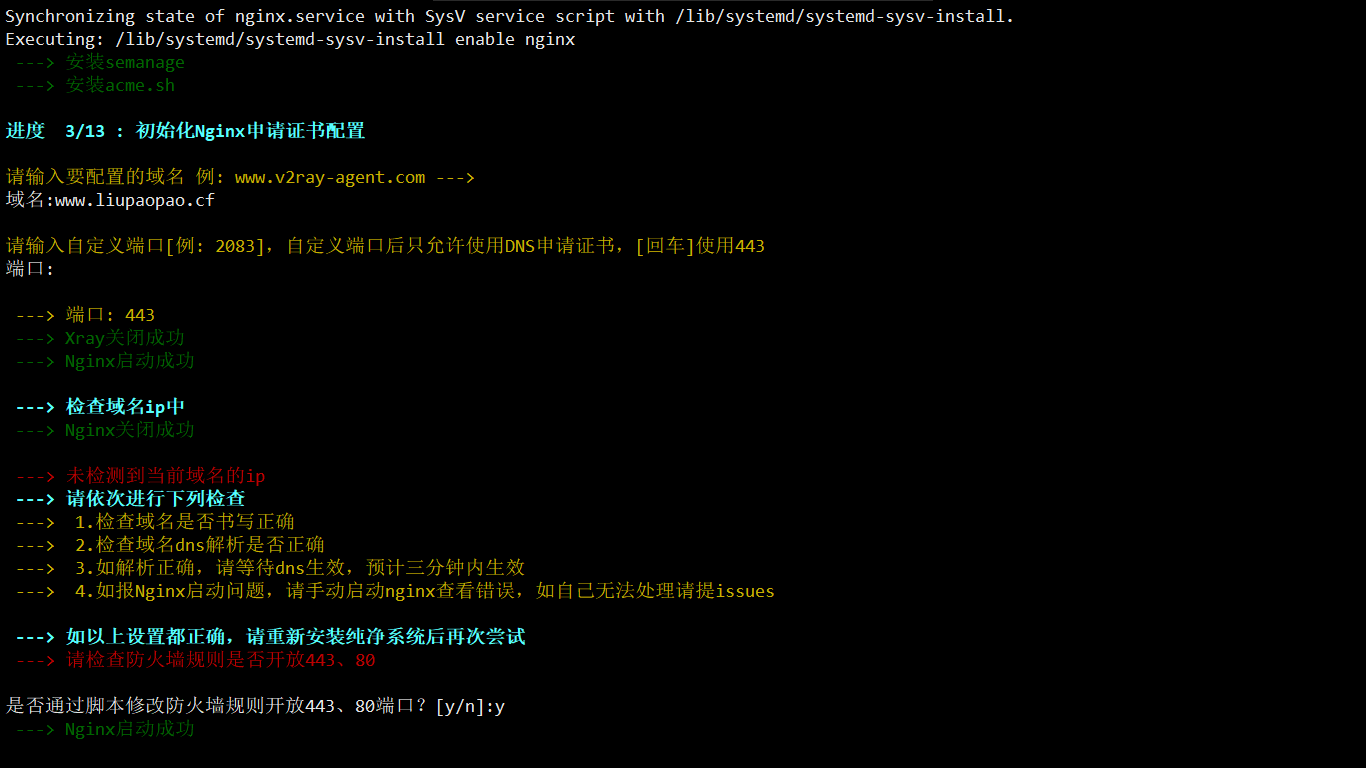
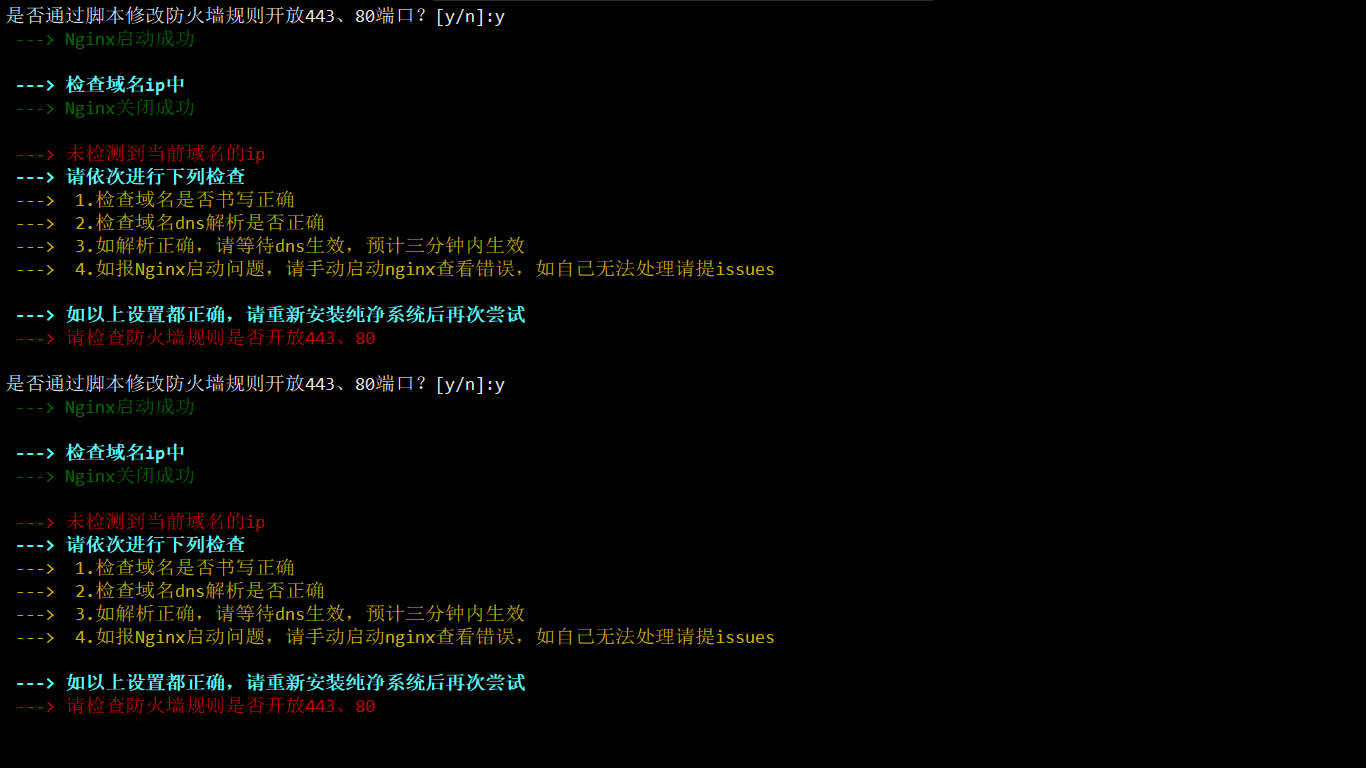
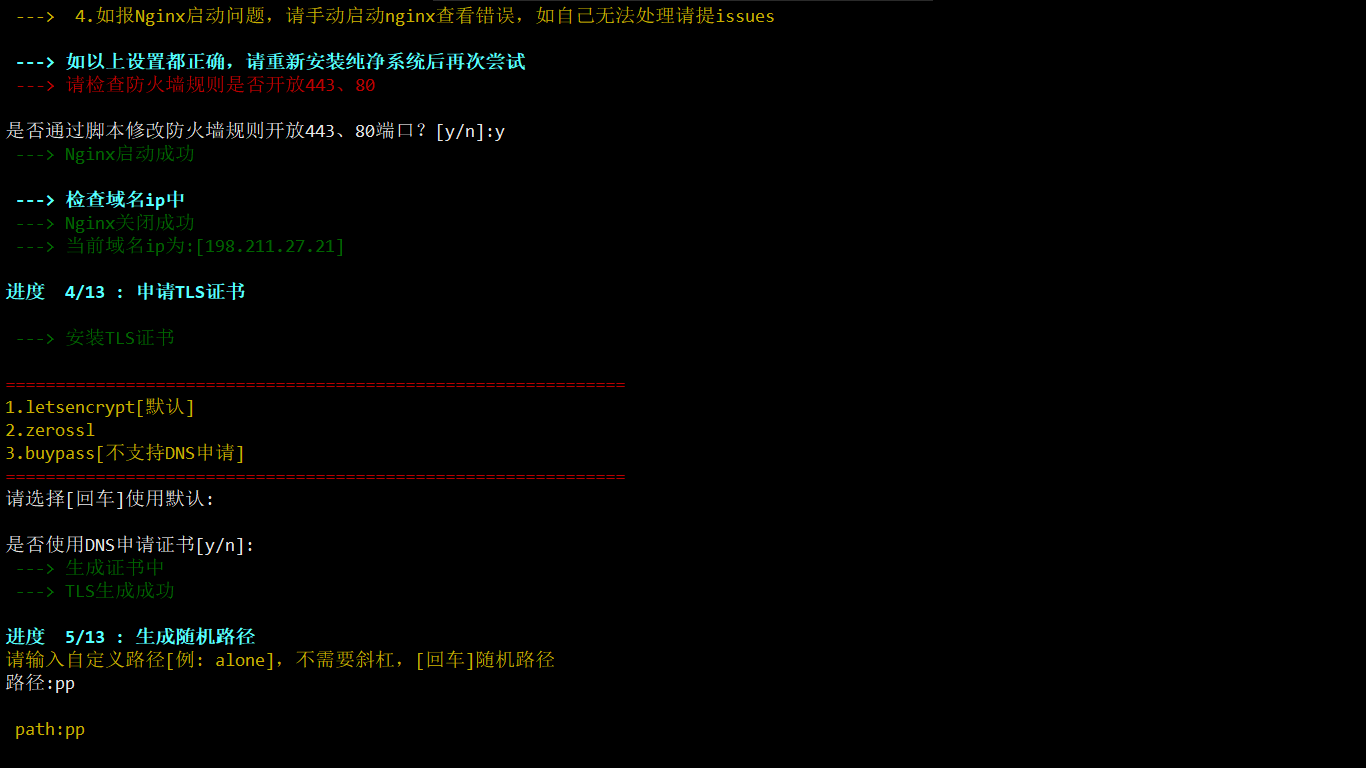

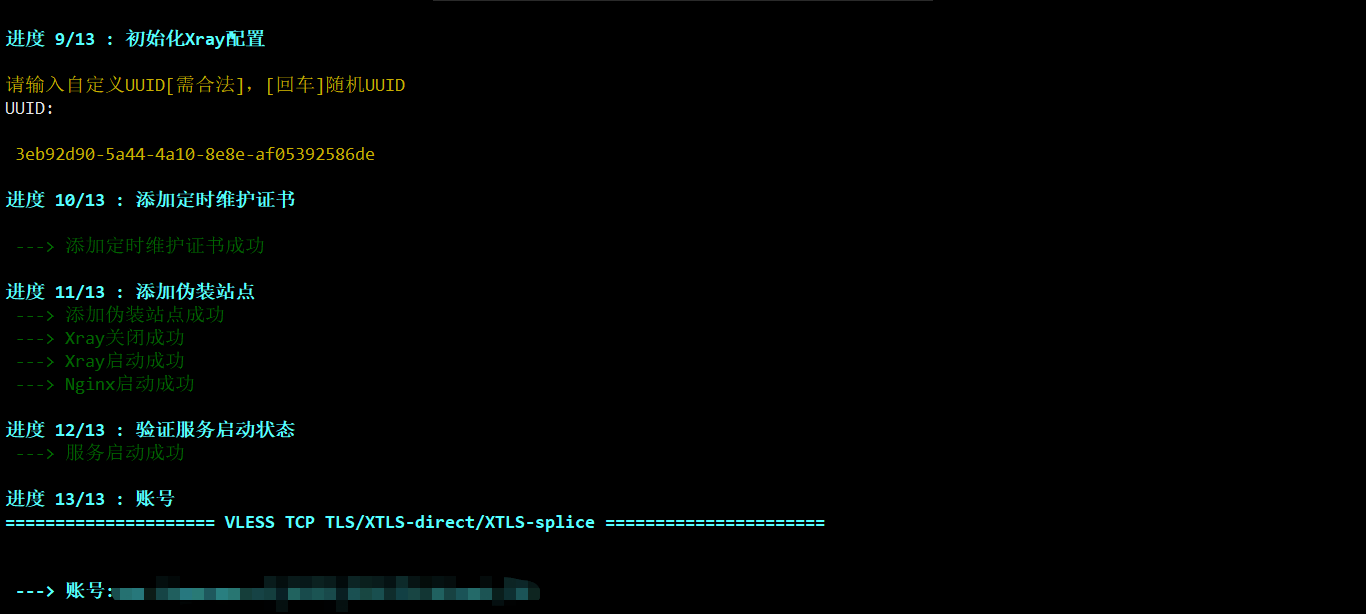
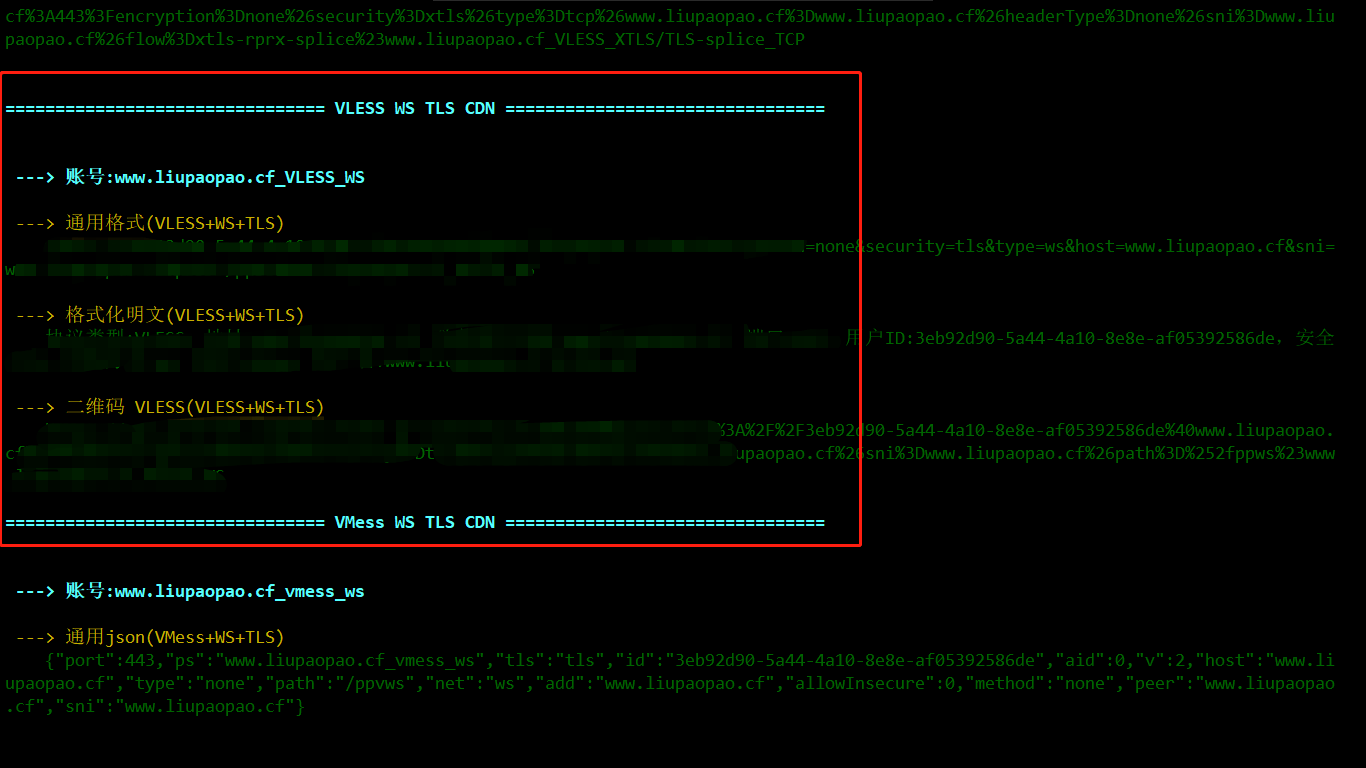
配置 v2rayN 客户端
安装成功后,把账号添加到 v2rayN 客户端,就可以正常上网啦!
(我试了其他几个账户发现不行,VLESS+WS+TLS+CDN 组合的模式可以正常使用,可能脚本默认安装的组合方式就是这种)
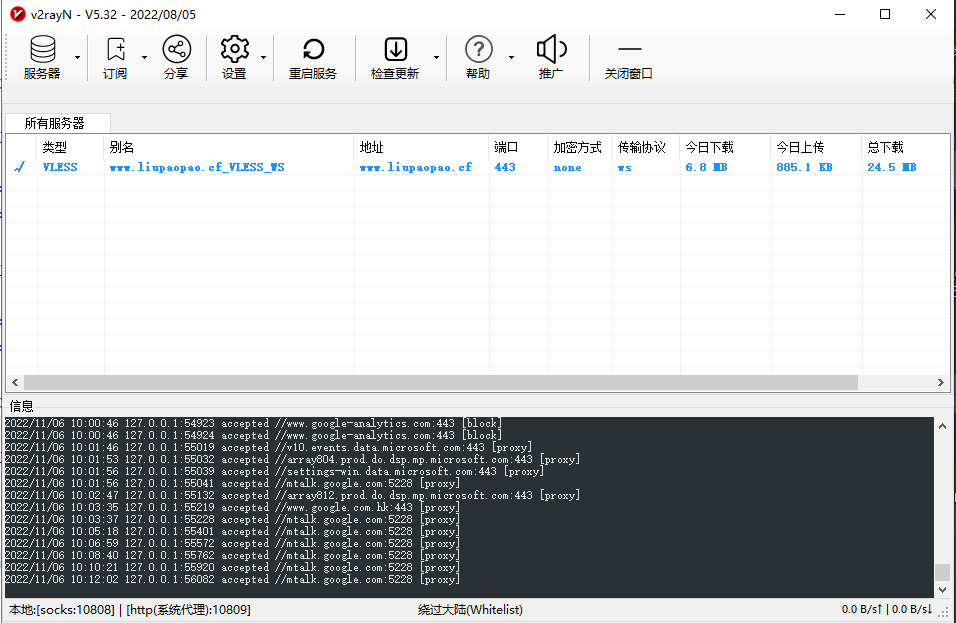
VPS 更换 IP 后重新配置过程
修改 Cloudflare 为新 IP
- 更改 IP,关闭代理,云朵先变成灰色
- 最后配置完后再打开代理,云朵变黄色
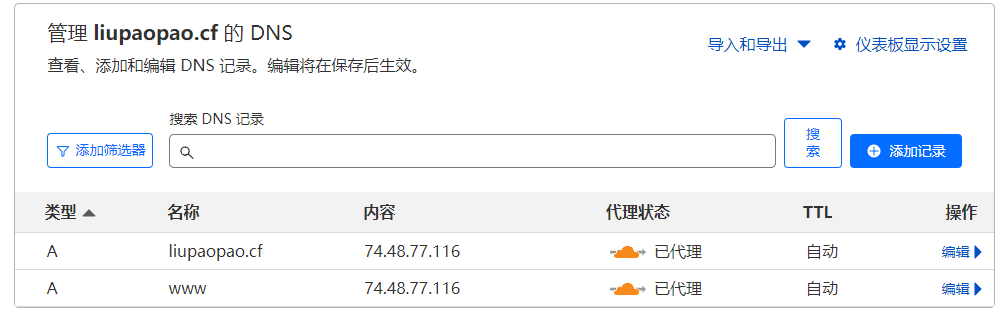
执行脚本重新配置
1
2
3
4
5
6
7
8
9
10
11
12
13
14
15
16
17
18
19
20
21
22
23
24
25
26
27
28
29
30
31
32
33
34
35
36
37
38
39
40
41
42
43
44
45
46
47
48
49
50
51
52
53
54
55
56
57
58
59
60
61
62
63
64
65
66
67
68
69
70
71
72
73
74
75
76
77
78
79
80
81
82
83
84
85
86
87
88
89
90
91
92
93
94
95
96
97
98
99
100
101
102
103
104
105
106
107
108
109
110
111
112
113
114
115
116
117
118
119
120
121
122
123
124
125
126
127
128
129
130
131
132
133
134
135
136
137
138
139
140
141
142
143
144
145
146
147
148
149
150
151
152
153
154
155
156
157
158
159
160
161
162
163
164
165
166
167
168
169
170
171
172
173
174
175
176
177
178
179
180
181
182
| root@PAOPAO:~# wget -P /root -N --no-check-certificate "https://raw.githubusercontent.com/panhuanghe/v2ray-agent/master/install.sh" && chmod 700 /root/install.sh && /root/install.sh
--2023-10-29 04:50:41-- https://raw.githubusercontent.com/panhuanghe/v2ray-agent/master/install.sh
Resolving raw.githubusercontent.com (raw.githubusercontent.com)... 2606:50c0:8000::154, 2606:50c0:8001::154, 2606:50c0:8002::154, ...
Connecting to raw.githubusercontent.com (raw.githubusercontent.com)|2606:50c0:8000::154|:443... failed: No route to host.
Connecting to raw.githubusercontent.com (raw.githubusercontent.com)|2606:50c0:8001::154|:443... failed: No route to host.
Connecting to raw.githubusercontent.com (raw.githubusercontent.com)|2606:50c0:8002::154|:443... failed: No route to host.
Connecting to raw.githubusercontent.com (raw.githubusercontent.com)|2606:50c0:8003::154|:443... failed: No route to host.
Connecting to raw.githubusercontent.com (raw.githubusercontent.com)|185.199.108.133|:443... connected.
HTTP request sent, awaiting response... 200 OK
Length: 292242 (285K) [text/plain]
Saving to: ‘/root/install.sh’
install.sh 100%[==========================================================>] 285.39K --.-KB/s in 0.003s
Last-modified header missing -- time-stamps turned off.
2023-10-29 04:50:53 (88.3 MB/s) - ‘/root/install.sh’ saved [292242/292242]
==============================================================
作者:mack-a
当前版本:v2.10.21
Github:https://github.com/mack-a/v2ray-agent
描述:八合一共存脚本
核心: Xray-core[未运行]
已安装协议: VLESS+TCP[TLS_Vision] VLESS+WS[TLS] Trojan+gRPC[TLS] VMess+WS[TLS] Trojan+TCP[TLS] VLESS+gRPC[TLS]
=========================== 推广区============================
推广请联系TG:@mackaff
VPS选购攻略:https://www.v2ray-agent.com/archives/1679975663984
年付10美金低价VPS AS4837:https://www.v2ray-agent.com/archives/racknerdtao-can-zheng-li-nian-fu-10mei-yuan
==============================================================
1.重新安装
2.任意组合安装
3.切换Trojan[XTLS]
4.Hysteria管理
5.REALITY管理
6.Tuic管理
-------------------------工具管理-----------------------------
7.账号管理
8.更换伪装站
9.更新证书
10.更换CDN节点
11.分流工具
12.添加新端口
13.BT下载管理
14.切换alpn
15.域名黑名单
-------------------------版本管理-----------------------------
16.core管理
17.更新脚本
18.安装BBR、DD脚本
-------------------------脚本管理-----------------------------
19.查看日志
20.卸载脚本
==============================================================
请选择:1
功能 1/1 : 选择核心安装
==============================================================
1.Xray-core
2.v2ray-core
==============================================================
请选择:1
进度 2/13 : 安装工具
---> 检查、安装更新【新机器会很慢,如长时间无反应,请手动停止后重新执行】
---> 安装binutils
---> 安装ping6
---> 安装lsb-release
---> 安装semanage
进度 3/13 : 初始化Nginx申请证书配置
请输入要配置的域名 例: www.v2ray-agent.com --->
域名:www.liupaopao.cf
读取到上次安装时的端口,是否使用上次安装时的端口?[y/n]:y
---> 端口: 443
---> Nginx关闭成功
---> Xray关闭成功
进度 4/13 : 申请TLS证书
---> 检测到证书
---> 证书检查日期:2023-10-29 04:51:19
---> 证书生成日期:2023-10-29 01:30:11
---> 证书生成天数:0
---> 证书剩余天数:90
---> 证书过期前最后一天自动更新,如更新失败请手动更新
---> 证书有效
---> 如未过期或者自定义证书请选择[n]
是否重新安装?[y/n]:n
进度 5/13 : 生成随机路径
读取到上次安装记录,是否使用上次安装时的path路径 ?[y/n]:y
---> 使用成功
path:pp
----------------------------
进度 6/13 : 安装Xray
---> Xray-core版本:1.6.1
是否更新、升级?[y/n]:y
进度 6/13 : 安装Xray
---> Xray-core版本:v1.8.4
Xray-linux-64.zip 100%[==========================================================>] 11.53M 72.4MB/s in 0.2s
------------------------Version-------------------------------
version:202310282207
geosite.dat 100%[==========================================================>] 3.95M --.-KB/s in 0.04s
geoip.dat 100%[==========================================================>] 9.22M --.-KB/s in 0.1s
进度 7/13 : 配置Xray开机自启
---> 配置Xray开机自启成功
进度 8/13 : 添加cloudflare自选CNAME
==============================================================
# 注意事项
教程地址:
https://www.v2ray-agent.com/archives/cloudflarezi-xuan-ip
如对Cloudflare优化不了解,请不要使用
1.CNAME www.digitalocean.com
2.CNAME who.int
3.CNAME blog.hostmonit.com
----------------------------
请选择[回车不使用]:
---> 不使用
进度 9/13 : 初始化Xray配置
读取到上次用户配置,是否使用上次安装的配置 ?[y/n]:y
---> 使用成功
===================== 配置VLESS+Reality =====================
是否使用TLS+Vision端口 ?[y/n]:
请输入端口[回车随机10000-30000]
端口:
---> 端口: 21752
---> 客户端可用域名: "www.liupaopao.cf"
========================== 生成key ==========================
privateKey:2FANkHOmX1-XaYE4Yz5hi4Y_FTbTLlhuw6Q3D-J833s
publicKey:Vf1lzaCc6XXUVOE-i2_BCIZ7BQO0m7LJ1DxpFATogk0
进度 10/13 : 添加定时维护证书
---> 添加定时维护证书成功
进度 11/13 : 添加伪装站点
检测到安装伪装站点,是否需要重新安装[y/n]:n
---> Xray关闭成功
---> Xray启动成功
---> Nginx启动成功
进度 12/13 : 验证服务启动状态
---> 服务启动成功
进度 13/13 : 账号
============================= VLESS TCP TLS_Vision ==============================
|
参考资料